こんにちは VMware SASE テクニカルサポートチームの加藤です。
今回は VMware SD-WAN Edge の高可用性(HA)構成の運用に役立つ情報についてご紹介します。この記事では HA 構成の前提条件や設定方法、無効化方法といった基本的な内容に加え、HA 構成の Edge を故障交換する方法、ハードリセットする方法、再起動する方法、アップグレードする方法といった運用の中でよく出てくるオペレーションについても紹介します。
この記事を読むことで Edge の HA 構成をより活用できますので、ぜひブックマークいただき、必要な時にご参照ください。
■目次
SD-WAN Edge の高可用性 (HA) 構成とは
HA 構成の前提条件
HA 構成の設定方法
HA 構成の無効化方法
HA 構成のアクティブ Edge とスタンバイ Edge を見分ける方法
標準 HA 構成と拡張 HA 構成を見分ける方法
HA 構成の Edge を故障交換する方法
HA 構成の Edge をハードリセットする方法
HA 構成の Edge を再起動する方法
HA 構成の Edge のソフトウェアをアップグレードする方法
SD-WAN Edge の高可用性 (HA) 構成とは
SD-WAN Edge は Edge のペアで高可用性 (HA) を有効にして、冗長性を確保できます。HA 構成を導入すると、アクティブ Edgeで障害が発生した場合に、スタンバイ Edge がアクティブの役割を引き受け、トラフィックフローを引き継ぐことができます。その結果、トラフィックフローへの影響を最小限に留めることができます(参考:SD-WAN Edge の高可用性 (HA) の仕組み)。
HA 構成の Edge は、SD-WAN オーバーレイを動作させた WAN リンクと、SD-WAN オーバーレイが動作していない LAN リンクの情報をアクティブ Edge とスタンバイ Edge の間で同期しており、リンクの障害が発生した場合は HA フェイルオーバーをトリガします。その他、アクティブ Edge でクラッシュや再起動が発生した場合も HA フェイルオーバーをトリガします(参考:障害のシナリオ)。
HA 構成の Edge の物理構成は以下のようになります。

注意点:アクティブ Edge とスタンバイ Edge で LAN リンクの構成は同じにする必要があります。
具体的な LAN リンクの構成は「標準 HA」ドキュメントの「デプロイ タイプ 1:L2 スイッチを使用した HA」「デプロイ タイプ 2:L2 および L3 スイッチを使用した HA」を参照してください。
WAN リンクの構成は 3 つのバリエーションがあります。具体的な構成や制約は「高可用性展開モデル」のドキュメントより、各バリエーションのセクションを確認いただければ幸いです。
・標準 HA:
2 台の Edge が同じ WAN リンクに接続される場合 (アクティブ Edge が GE3,GE4 を WAN リンクとして利用し、スタンバイ Edge も GE3,GE4 を WAN リンクとして利用するケース)
・拡張 HA:
2 台の Edge が非対称の WAN リンクを利用する場合 (アクティブ Edge が GE3 を WAN リンクとして利用し、スタンバイ Edge が GE4 を WAN リンクとして利用するケース)
・混在モード HA:
標準 HA と拡張 HA が混在する場合 (アクティブ Edge が GE3,GE4 を WAN リンクとして利用し、スタンバイ Edge も GE3,GE5 を WAN リンクとして利用するケース)
HA 構成の前提条件
HA 構成を設定するにあたっては以下の前提条件を満たす必要があります(参考:前提条件)。
- 2 台の SD-WAN Edge (以下Edge) は同じモデルにする必要があります。ただし LTE 有りモデルに関しては、拡張 HA 構成で LTE 無しモデルとの混在がサポートされています。詳しくは拡張 HA を参照してください。
- SASE Orchestrator では 1 台の Edge のみをプロビジョニングしてください。
- スタンバイに設定する Edge には、既存の設定が含まれていてはなりません。HA 構成を設定する前に以下の KB に記載されている方法を用いてスタンバイ Edge の設定を初期化してください。
VMware SD-WAN™ Edge をリセットする方法 (2692968) - 管理インターフェイスに 169.254.2.x を使用していないことを確認します。169.254.2.x はアクティブ Edge とスタンバイ Edge 間の HA インタフェースのアドレスとして利用されます。
- VMware ESXi に VMware Virtual Edge の HA 構成を設定する場合は以下のドキュメントを参照してください。
VMware ESXi への高可用性のデプロイ - AWS クラウドに VMware Virtual Edge を展開する場合、HA 構成を設定できません。冗長性を確保したい場合は SD-WAN Edge クラスタリング機能を利用することができます。詳しくは How to Design Redundancy When Deploying VMware SD-WAN Edges in AWS Cloud (87950) を参照してください。
HA 構成の設定方法
ここでは具体的な HA 構成の設定方法を紹介します。
Step1. Edge を 1 台アクティベーション
HA 構成を設定するために 2 台の Edge を用意しているはずですが、最初にアクティベーションするのは 1 台のみです。
アクティベーション前の注意点:
アクティベーション前には [SD-WAN] サービスで、[設定 (Configure)] > [Edge (Edges)] と遷移し [デバイス (Device)] タブ内の [高可用性 (High Availability)] セクションの設定を「None」にしてアクティベーションを実施してください。
この段階で、下図のように Edge が 1 台環境にアクティベーションされました。

Step2. 高可用性の有効化
[SD-WAN] サービスで、[設定 (Configure)] > [Edge (Edges)] と遷移し [デバイス (Device)] タブ内の[高可用性 (High Availability)] セクションから、[アクティブ/スタンバイ ペア (Active Standby Pair)] をクリックし、[変更の保存 (Save Changes)] を行います。
上記セクションの中に、ペアを接続するための HA インターフェイスが表示されています。HA インタフェースに設定するリンクは Switched インターフェイスのアクセスポートに設定する必要があります。(設定の詳細は高可用性の有効化を参照してください)
SASE Orchestrator の [Monitor] > [Events] に [高可用性 (HA) をアクティブ化しています (High Availability Going Active)] と表示されるまで待ちます。(具体的なメッセージは SD-WAN Edge のアクティブ化の待機を参照してください)
Step3. スタンバイ Edge の接続
スタンバイ Edge を環境に接続していきます。その前準備として、以下の KB に記載されている方法を用いてスタンバイ Edge の設定を初期化しておいてください。
VMware SD-WAN™ Edge をリセットする方法 (2692968)
スタンバイ Edge が初期化できたら、アクティブ Edge の HA リンクに、スタンバイ Edge の HA リンクを接続します。
この時、スタンバイ Edge の他のリンクには何も接続しないでください。この段階の物理構成は、下図になります。スタンバイ Edge をアクティブ Edge に接続することで、アクティブ Edge 経由でソフトウェアやコンフィグ情報がスタンバイ Edge に同期されます。
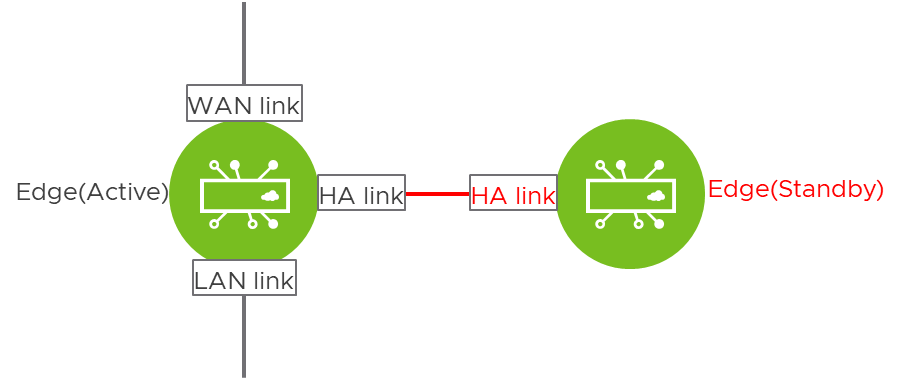
SASE Orchestrator の [Monitor] > [Events] に [HA スタンバイがアクティベーションされました (HA Standby Activated)] と表示されるまで待ちます。(アクティブ Edge へのスタンバイ SD-WAN Edge の接続も参照してください)
Step4. スタンバイ Edge の WAN/LAN ケーブルを接続
最後にスタンバイ Edge の WAN 側と LAN 側のインターフェイスを環境に接続していきます。この段階の物理構成は、下図になります。スタンバイ Edge が環境に組み込まれ、アクティブ Edge 経由でソフトウェアやコンフィグ情報がスタンバイ Edge に同期されると、[監視 (Monitor)] > [Edge (Edges)] ページに [HA 状態 (HA State)] が緑で表示されます。

HA 構成の無効化方法
ここでは HA 構成を無効化する方法について説明します。
HA 構成を無効化する方法は「高可用性 (HA) の無効化」のドキュメントに記載されています。具体的には SASE Orchestrator で高可用性を [なし (None)] に設定したあと、スタンバイ Edge を環境から取り外す方法が記載されています。
上記の方法でも HA 構成を無効化できますが、スタンバイ Edge に異常がある場合には、スタンバイ Edge を環境から取り除いてから HA 構成を無効化するのが確実です。ここではスタンバイ Edge を環境から取り除いてから HA 構成を無効化する方法を紹介します。
Step1. スタンバイ Edge を環境から取り除く
最初にスタンバイ Edge を環境から取り除きます。最初にスタンバイ Edge の電源を落とし、それからスタンバイ Edge に接続されているケーブルを全て取り外してください。この段階の物理構成は、下図になります。

Step2. SASE Orchestrator で高可用性を [なし (None)] に設定
[SD-WAN] サービスで、[設定 (Configure)] > [Edge (Edges)] と遷移し [デバイス (Device)] タブ内の [高可用性 (High Availability)] セクションから、[なし (None)] をクリックし、[変更の保存 (Save Changes)] を行います。これにより HA 構成が無効化されます。
Step3. スタンバイ Edge をハードリセット
別の場所で利用する際にスムーズに利用できるよう、以下の KB に記載されている方法を用いて Step1 で取り除いたスタンバイ Edge の設定を初期化してください。
VMware SD-WAN™ Edge をリセットする方法 (2692968)
HA 構成のアクティブ Edge とスタンバイ Edge を見分ける方法
HA 構成のアクティブ Edge とスタンバイ Edge は SASE Orchestrator 上で判別することができます。Edge 名の右側にある「∨」をクリックすると、下図の赤枠部分に Active DeviceとStandby Device のシリアル番号が表示されますので、各 Edge のシリアル番号と照らし合わせてアクティブ Edge とスタンバイ Edge を判別ください。

また、テーブルトップ版 VMware SD-WAN Edge については、前面 LED ステータスライトの色でもアクティブ Edge とスタンバイ Edge を判別できます。前面 LED のステータスライトが「青色で点灯」したものがスタンバイ Edge となります。具体的な LED の写真については以下の KB をご参照ください。
VMware SD-WAN Edge の前面 LED ステータス ライトのガイド (2828742)
標準 HA 構成と拡張 HA 構成を見分ける方法
Edge の物理構成をすぐに確認できない場合でも、以下の方法で標準 HA 構成と拡張 HA 構成を見分けることができます。
[SD-WAN] サービスで、[診断 (Diagnostics)] > [リモート 診断 (Remote Diagnostics)] > [Edge (Edges)] を選択し、HA Info を [実行 (Run)] すると、「Active and Standby Interfaces」の情報を確認できます。アクティブ Edge の出力に「USE_PEER」と記載がある場合、その Edge は拡張 HA 構成となります。
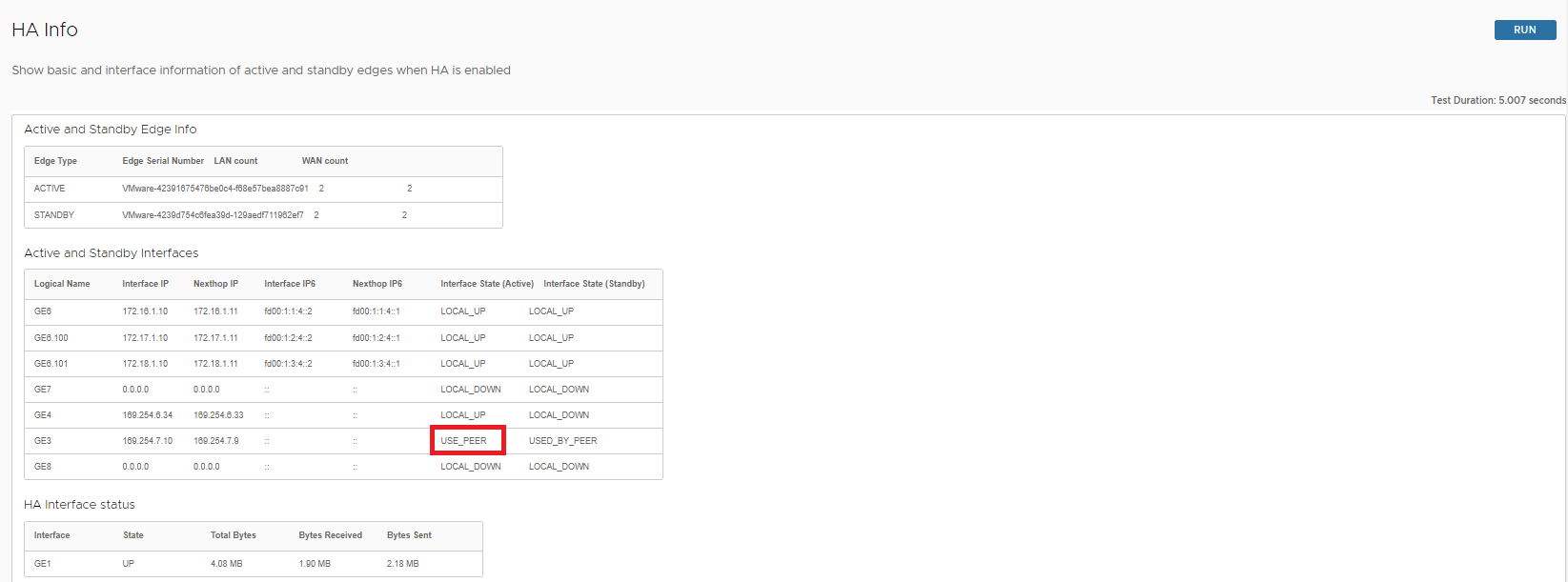
また、5.2 以降の Edge ソフトウェアバージョンを利用している場合、拡張 HA 構成の Edge は[監視 (Monitor)] > [ネットワークの概要 (Network Overview)] に、(enhanced) と記載されますので、ここで判別することも可能です。

5.2 以降の Edgeソフトウェアバージョンを利用している場合、 [監視 (Monitor)] > [Edge (Edges)] に、「デバイス シリアル番号 (デバイス状態) (Device Serial No (Device State))」 の列が表示され、それぞれの Link がアクティブ Edge のものなのか、スタンバイ Edge のものなのかを判別できるようになっています。

HA 構成の Edge を故障交換する方法
1. 両機を故障交換する方法
HA 構成の Edge を 2 台とも故障交換する方法は、新規で HA 構成を設定する場合と同じ手順になります。故障した装置を 2 台とも環境から取り除き、本ブログの「HA 構成の設定方法」をご参照の上、HA 構成を設定してください。
2. 1 台を故障交換する方法
HA 構成の Edge を 1 台故障交換する方法は以下の通りとなります。
Step1. 交換対象の Edge を環境から取り除く
最初に交換対象の Edge(故障機)を環境から取り除きます。故障機の電源を落とし、それから故障機に接続されているケーブルを全て取り外してください。
故障機がアクティブ Edge だった場合、故障機の電源を落とした時点で元スタンバイ Edge がアクティブ Edge に HA フェイルオーバーします。HA フェイルオーバー時の切替わりは数秒で完了しますが、通信断時間はルーティングプロトコルの利用状況や通信の内容によって変動します。通信影響を気にされる場合はメンテナンス時間などを設けて作業を実施ください。この段階の物理構成は、下図になります。
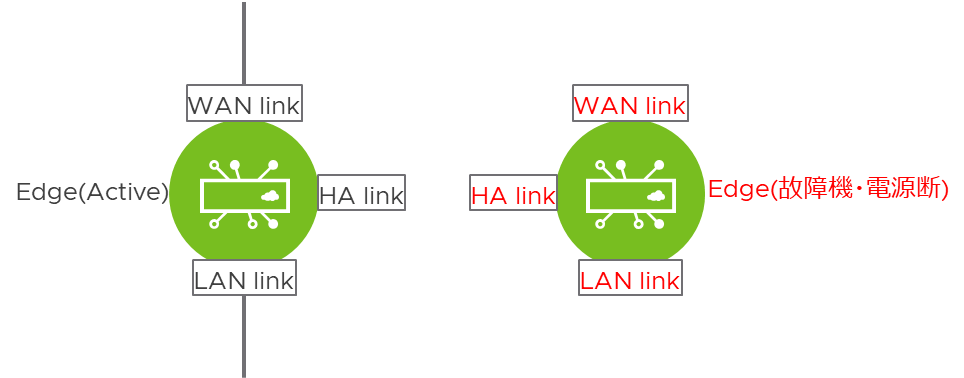
Step2. スタンバイ Edge の接続
代替機をスタンバイ Edge として環境に接続していきます。その前準備として、以下の KB に記載されている方法を用いてスタンバイ Edge の設定を初期化しておいてください。
VMware SD-WAN™ Edge をリセットする方法 (2692968)
スタンバイ Edge を初期化できたら、アクティブ Edge の HA リンクに、スタンバイ Edge の HA リンクを接続します。
この時、スタンバイ Edge の他のリンクには何も接続しないでください。この段階の物理構成は、下図になります。スタンバイ Edge をアクティブ Edge に接続することで、アクティブ Edge 経由でソフトウェアやコンフィグ情報がスタンバイ Edge に同期されます。

SASE Orchestratorの[Monitor] > [Events] に [HA スタンバイがアクティベーションされました (HA Standby Activated)] と表示されるまで待ちます。(アクティブ Edge へのスタンバイ SD-WAN Edge の接続も参照してください)
Step3. スタンバイ Edge の WAN/LAN ケーブルを接続
最後にスタンバイ Edge の WAN 側と LAN 側のインターフェイスを環境に接続していきます。この段階の物理構成は、下図になります。スタンバイ Edge が環境に組み込まれ、アクティブ Edge 経由でソフトウェアやコンフィグ情報がスタンバイ Edge に同期されると、[監視 (Monitor)] > [Edge (Edges)] ページに [HA 状態 (HA State)] が緑で表示されます。

以上で HA 構成の Edge を 1 台故障交換することができました。
HA 構成の Edge をハードリセットする方法
1. 両機をハードリセットする方法
このシチュエーションはほとんど存在しませんが、HA 構成の Edge を 2 台ともハードリセットする方法は、新規で HA 構成を設定する場合と同じ手順になります。最初に HA 構成の Edge を 2 台とも環境から取り除き、以下の KB に記載されている方法を用いて両機の設定を初期化します。
VMware SD-WAN™ Edge をリセットする方法 (2692968)
その後、本ブログの「HA 構成の設定方法」をご参照の上、HA 構成を設定してください。
2. 1 台をハードリセットする方法
HA 構成の Edge を 1 台ハードリセットする方法は以下の通りとなります。
Step1. ハードリセット対象の Edge を環境から取り除く
最初にハードリセット対象の Edge を環境から取り除きます。Edge の電源を落とし、それから Edge に接続されているケーブルを全て取り外してください。
電源を落とした Edge がアクティブ Edge だった場合、故障機の電源を落とした時点で元スタンバイ Edge がアクティブ Edge に HA フェイルオーバーします。HA フェイルオーバー時の切替わりは数秒で完了しますが、通信断時間はルーティングプロトコルの利用状況や通信の内容によって変動します。通信影響を気にされる場合はメンテナンス時間などを設けて作業を実施ください。この段階の物理構成は、下図になります。

Step2. Edge の初期化とスタンバイ Edge としての接続
環境から取り除いた Edge の電源を投入し、以下の KB に記載されている方法を用いて設定を初期化します。
VMware SD-WAN™ Edge をリセットする方法 (2692968)
続いて初期化した Edge をスタンバイ Edge として環境に接続していきます。アクティブ Edge の HA リンクに、スタンバイ Edge の HA リンクを接続します。
この時、スタンバイ Edge の他のリンクには何も接続しないでください。この段階の物理構成は、下図になります。スタンバイ Edge をアクティブ Edge に接続することで、アクティブ Edge 経由でソフトウェアやコンフィグ情報がスタンバイ Edge に同期されます。

SASE Orchestrator の [Monitor] > [Events] に [HA スタンバイがアクティベーションされました (HA Standby Activated)] と表示されるまで待ちます。(アクティブ Edge へのスタンバイ SD-WAN Edge の接続も参照してください)
Step3. スタンバイ Edge の WAN/LAN ケーブルを接続
最後にスタンバイ Edge の WAN 側と LAN 側のインターフェイスを環境に接続していきます。この段階の物理構成は、下図になります。スタンバイ Edge が環境に組み込まれ、アクティブ Edge 経由でソフトウェアやコンフィグ情報がスタンバイ Edge に同期されると、[監視 (Monitor)] > [Edge (Edges)] ページに [HA 状態 (HA State)] が緑で表示されます。

以上で HA 構成の Edge を 1 台ハードリセットし、再度 HA 構成を設定することができました。
HA 構成の Edge を再起動する方法
1. アクティブ Edge を再起動させる方法
[SD-WAN] サービスで、[診断 (Diagnostics)] > [リモート アクション (Remote Actions)] > [Edge (Edges)] と遷移し、Edge を選択して、「再起動 (Reboot)」を実行することでアクティブ Edge の筐体を再起動させることができます。
メモリの上昇などのソフトウェア的な問題が見られる場合は、「HA フェイルオーバーを強制的に行います (Force HA Failover)」を行うことでソフトウェアを再起動できます。
2. スタンバイ Edge を再起動させる方法
スタンバイ Edge を再起動させるためには、すぐ上に記載のある「アクティブ Edge を再起動させる方法」を2回実施してください。1 回目の実施で元スタンバイ Edge がアクティブ Edge に HA フェイルオーバーし、2 回目の実施でアクティブ Edge になった元スタンバイ Edge が再起動します。
なお、HA 構成のスタンバイ Edge のみを再起動させたい場合は、リモートアクションから実施することはできません。現地で電源の OFF/ON をご検討ください。
HA 構成の Edge のソフトウェアをアップグレードする方法
HA 構成の Edge のソフトウェアをアップグレードしたい場合は、[SD-WAN] サービスで、[設定 (Configure)] > [Edge (Edges)] > [アクション (Actions)] > [オペレータプロファイルの割り当て (Assign Operator Profile)] からアップグレード先のソフトウェアを指定することで、ソフトウェアのアップグレードを実施できます。
[オペレータプロファイルの割り当て (Assign Operator Profile)] を一度実行するだけで、HA 構成の Edge 2 台をアップグレードできます。
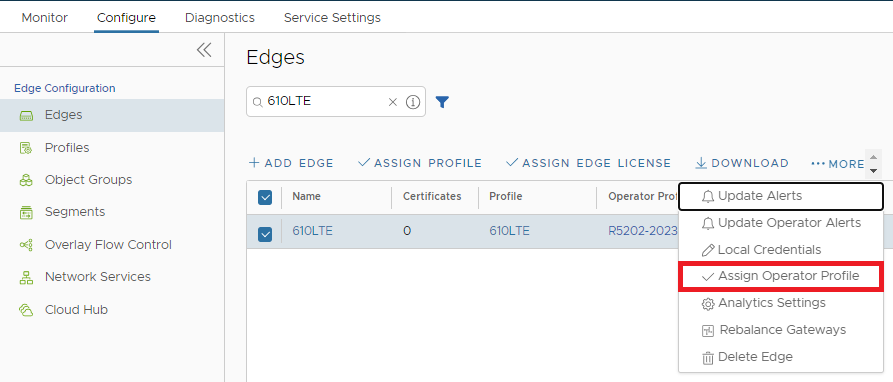
ソフトウェアがアップグレードされる流れは以下の通りです。
- [オペレータプロファイルの割り当て (Assign Operator Profile)] を実行すると、アクティブ Edge でソフトウェアがダウンロードされます。
- アクティブ Edge でダウンロードしたソフトウェアがスタンバイ Edge に共有され、最初にスタンバイ Edge をアップグレードします。
- 元スタンバイ Edge がアクティブ Edge に HA フェイルオーバーします。HA 構成のアップグレードにおいては、このタイミングで通信影響が発生します。HA フェイルオーバー時の切替わりは数秒で完了しますが、通信断時間はルーティングプロトコルの利用状況や通信の内容によって変動します。通信影響を気にされる場合はメンテナンス時間などを設けて作業を実施ください。
- 新しいスタンバイ Edge をアップグレードします。
1.~4. の流れを図にすると以下の通りです。なお、ソフトウェアアップグレード後はアクティブ Edge とスタンバイ Edge が入れ替わります。もしアクティブとスタンバイの役割をアップグレード前と同じにしたい場合は、[SD-WAN] サービスで、[診断 (Diagnostics)] > [リモート アクション (Remote Actions)] > [Edge (Edges)] と遷移し 「HAフェイルオーバーを強制的に行います (Force HA Failover)」 を実施してください。

まとめ
今回は VMware SD-WAN Edge の高可用性(HA)の設定について、様々なオペレーションのケースを含めてご紹介しました。HA 構成の Edge の導入を検討されているみなさまや、既に運用されているみなさまのお役に立てれば幸いです。

